Одной из основных функций Apple Watch является возможность отслеживать вашу ежедневную активность и тренировки. Apple Watch оснащены комплексным набором инструментов для здоровья и фитнеса, которые помогут вам следить за движением, достигать целей в тренировках и добавлять больше активности в свою жизнь. Одна из главных целей Apple при создании Apple Watch заключалась в предоставлении пользователям инструментов для поддержания здоровья, и приложения «Активность» и «Тренировка» на Apple Watch являются частью этих усилий.
Если вы слишком долго были домоседом, Apple Watch может стать именно тем, что вам нужно, чтобы мотивировать вас начать двигаться и стать здоровым. Следующее видео и руководство покажут вам, как отслеживать ежедневную активность и как контролировать тренировки с помощью приложений «Активность» и «Тренировка».
Отслеживание ежедневной активности
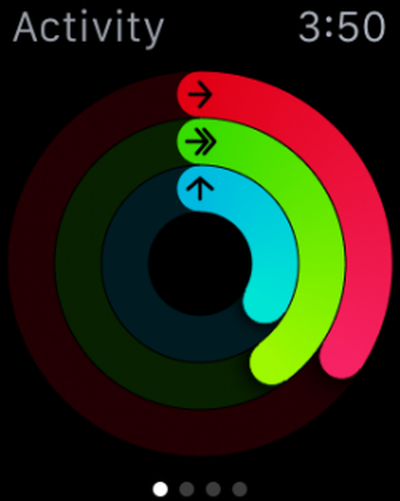 Благодаря встроенным в Apple Watch датчикам движения, они постоянно отслеживают ваше движение, когда находятся на вашем запястье. Сидите ли вы без дела или участвуете в десятиборье, Apple Watch знают ваши движения и будут держать вас в курсе.
Благодаря встроенным в Apple Watch датчикам движения, они постоянно отслеживают ваше движение, когда находятся на вашем запястье. Сидите ли вы без дела или участвуете в десятиборье, Apple Watch знают ваши движения и будут держать вас в курсе.
- Откройте приложение «Активность» на Apple Watch.
- Проведите пальцем влево к экрану «Подвижность, Упражнения и Стойка» и нажмите «Приступить».
- Введите свою личную информацию (пол, возраст, вес и рост).
- Поверните колесико Digital Crown, чтобы установить информацию, и нажмите «Продолжить».
- Нажмите «Начать движение».
- Или используйте приложение Apple Watch на своем iPhone, чтобы ввести информацию в разделе «Здоровье» приложения.
После ввода информации Apple Watch будут сами выполнять мониторинг за вас. Когда вы совершаете быструю прогулку, бегаете или посещаете занятия по сайклингу, данные о частоте сердечных сокращений во время движения будут отслеживаться на ваших кольцах активности.
Кольцо «Подвижность»
Кольцо «Подвижность» отслеживает калории, сожженные вами при движении. В зависимости от вашей регулярной активности, Apple Watch будет корректировать ваши цели. Так, если вы довольно малоподвижны, короткая прогулка вверх и вниз по нескольким лестничным пролетам поможет вам заполнить ваше кольцо. Однако, если вы регулярно проходите 12 000 шагов в день, ваше кольцо «Подвижность» будет заполнить сложнее. В процессе настройки вы выбираете свой типичный уровень активности, чтобы получить приблизительную цель по подвижности, при желании корректируете ее вручную, а затем позволяете Apple Watch со временем настраивать показатели.
Кольцо «Упражнения»
Кольцо «Упражнения» отслеживает количество минут активной деятельности, которую вы выполнили за день. Активное упражнение означает движение, которое повышает ваш пульс. Таким образом, неспешная прогулка до офиса вашего начальника через все здание не засчитывается. Однако, если бы вы пробежались до его или ее офиса, вы могли бы достичь некоторого прогресса по вашему кольцу «Упражнения».
Кольцо «Стойка»
Кольцо «Стойка» призвано напомнить вам, что нужно подвигаться. Один раз в час Apple Watch будет напоминать вам о необходимости прогуляться в течение минуты. Даже если вы работаете за столом для стоячей работы, вам будет приходить напоминание. Идея состоит в том, чтобы отойти от стола на минуту, независимо от того, стоите вы или сидите, и Apple Watch хочет видеть вас активным не менее 12 часов в день.
Как просмотреть свой прогресс
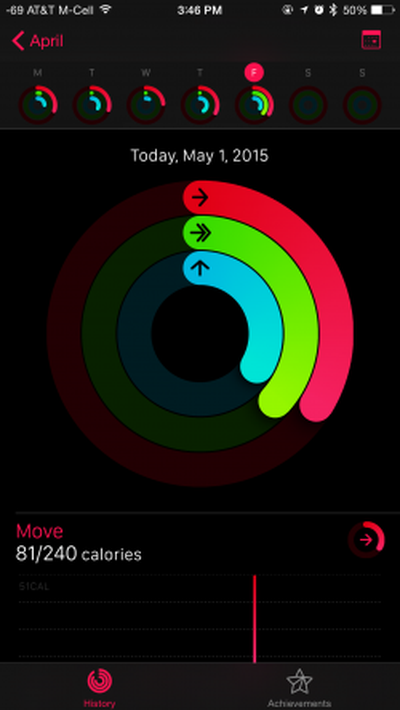
- Проведите пальцем вверх по циферблату часов, затем проведите пальцем до сводок активности.
- Нажмите на сводку, чтобы открыть приложение «Активность».
- Проведите пальцем, чтобы увидеть отдельные виды активности.
- Проведите пальцем вверх по активности или поверните колесико Digital Crown, чтобы просмотреть активность в виде графика.
- Или вы можете просмотреть информацию в приложении «Активность» на вашем iPhone. Некоторые циферблаты часов включают активность в качестве опции расширения, позволяя вам в любое время видеть миниатюрные кольца активности и получать доступ к приложению «Активность» одним касанием прямо оттуда.
Как просмотреть достижения в активности
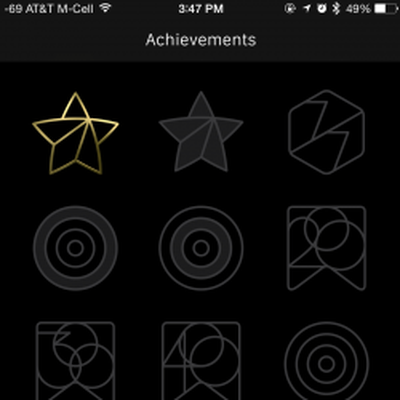
Вы будете получать достижения за выполнение фитнес-целей, таких как ежедневные тренировки в течение недели, удвоение ежедневной цели по подвижности и выполнение всех целей по активности за всю неделю. Вы можете отслеживать свои достижения в приложении Apple Watch.
- Откройте приложение Apple Watch на своем iPhone.
- Нажмите вкладку «Достижения».
- Нажмите на достижение, чтобы увидеть свой прогресс.
Как вручную настроить свои цели
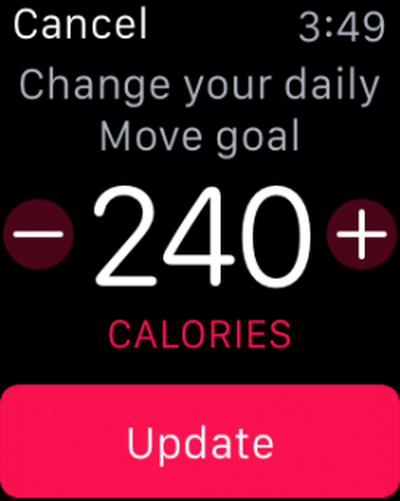
Apple Watch будет обновлять ваши цели каждый понедельник на основе активности за предыдущую неделю. Однако вы можете изменить их вручную в любое время.
- Откройте приложение «Активность» на Apple Watch.
- Сильно нажмите на экран дисплея, пока не появится запрос на изменение вашей цели по подвижности.
- Отрегулируйте цель в соответствии с вашими реалистичными возможностями.
Управление уведомлениями
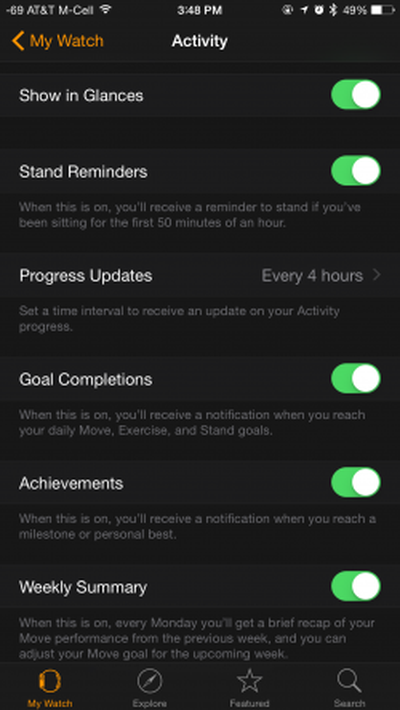
Apple Watch будет присылать вам дружеские напоминания о вашей ежедневной активности. Если вы не хотите получать уведомления, вы можете отключить некоторые или все из них.
- Откройте приложение Apple Watch на своем iPhone.
- Нажмите «Мои часы».
- Нажмите «Активность».
- Включите или выключите переключатели для каждого напоминания по вашему желанию.
Отслеживание тренировок
Помимо отслеживания вашей ежедневной активности, Apple Watch помогут вам контролировать тренировки. Вы можете устанавливать конкретные цели, основанные на продолжительности, сожженных калориях или расстоянии. После активации Apple Watch будут отслеживать ваш пульс и движение, помогая вам справиться с тренировкой.
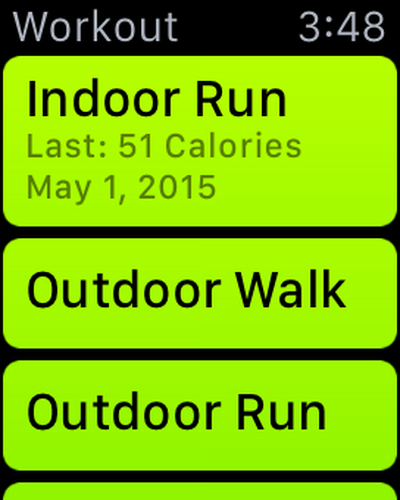
Начало тренировки
- Откройте приложение «Тренировка», затем нажмите на тип тренировки, которую вы собираетесь выполнять, включая бег, езду на велосипеде, греблю и многое другое. По мере выбора тренировок Apple Watch будут отслеживать ваши предпочтения и помещать наиболее часто используемые сверху.
- Проведите пальцем влево или вправо, чтобы выбрать цель по калориям, времени или расстоянию.
- Поверните колесико Digital Crown, чтобы установить число.
- Когда вы будете готовы начать тренировку, нажмите «Старт».
Приостановка тренировки
Вы можете приостановить тренировку в любой момент, сильно нажав на экран дисплея. Сделайте это, если вы по какой-либо причине остановились во время тренировки и не хотите, чтобы отслеживались такие параметры, как частота сердечных сокращений. Нажмите «Возобновить», чтобы продолжить.
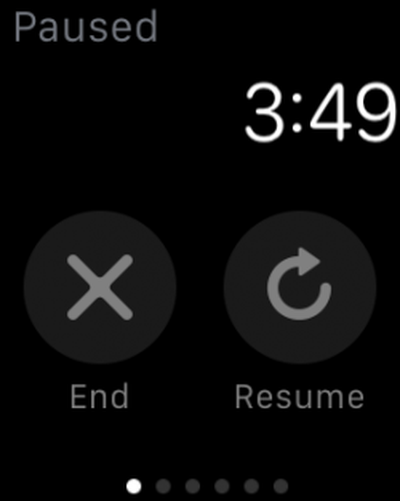
Завершение тренировки
Чтобы завершить тренировку раньше или если вы превысили свою цель и хотели сделать еще больше, но теперь пришло время остановиться, сильно нажмите на экран дисплея. Затем нажмите «Завершить». Поверните колесико Digital Crown, чтобы просмотреть сводку результатов. Нажмите «Сохранить», чтобы сохранить информацию, или «Удалить», чтобы стереть ее.
Приложения «Активность» и «Тренировка» на Apple Watch отлично подходят для мотивации и поддержания вас в форме. Приложение «Активность» на Apple Watch покажет ваш прогресс и позволит вам точно настроить ежедневную активность, чтобы обеспечить постоянное движение и оставаться здоровым.

















